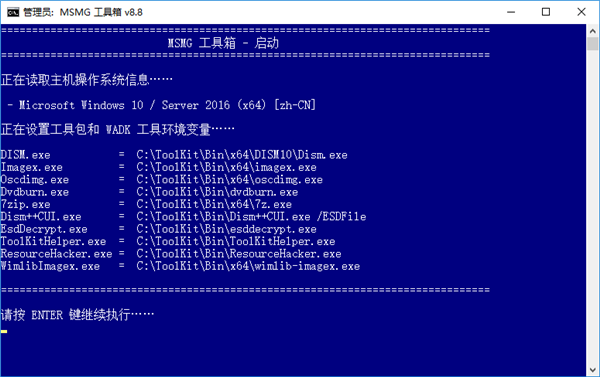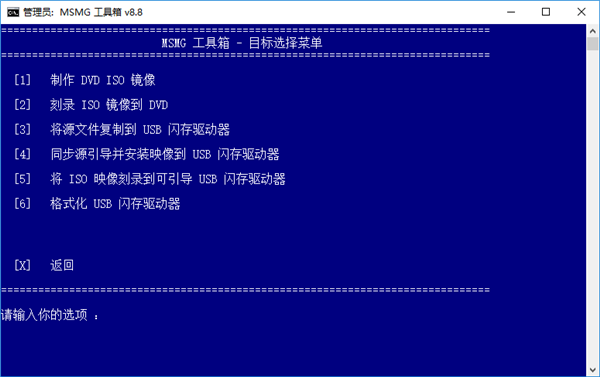MSMG ToolKit是一款十分强大的系统辅助工具,用户可以在这里轻松一键清理Windows自带的各种软件,让那些软件不再占用C盘空间,给你的C盘更多的容量。MSMG ToolKit系统精简工具汉化版有着简单的操作步骤,用户可以在这里一键删除Windows Apps组件、多媒体组件、本地系统语言文件、硬件支持、系统组件、移除远程控制、移除驱动程序等等,特别还支永久移除掉讨厌的Edge浏览器、Cortana微软小娜、支持移除Windows Defener 组件,让你的系统不再繁杂。
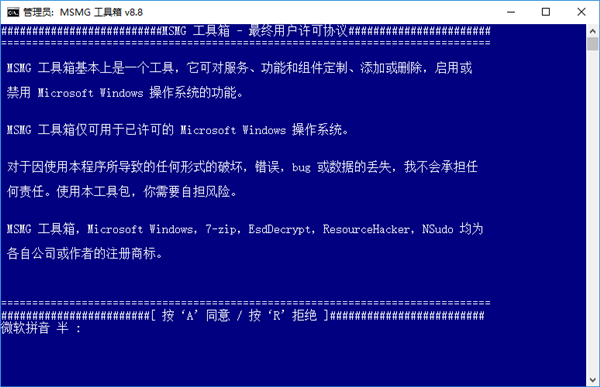
MSMG ToolKit汉化版提供了专业的ISO制作工具,能够将系统镜像一键导入在U盘、DVD等等移动设备上,方便下次可以重装系统。
MSMG ToolKit功能介绍
从 DVD 驱动器复制源 DVD 文件
从 ISO 映像提取源 DVD 文件
从 OEM / IMG 映像中提取源 DVD 文件
转换 Windows 应用商店 ESD 映像为 WIM 映像
转换 Windows 媒介创建工具 (MCT) 映像为 WIM 映像
转换 Windows ESD 映像为 WIM 映像
转换 Windows WIM 映像为 ESD 映像
转换源 WIM 版本
集成 Windows 更新
集成 Windows 安装媒介更新
集成 Windows 语言包
集成 Windows 设备驱动
集成 Microsoft .NETFramework 3.5
集成 Microsoft .NETFramework 4.6.2
集成 Microsoft .NETFramework 4.7.2
集成 Microsoft 数据重复数据删除
集成 Microsoft Edge 浏览器应用
集成 Windows 盲文辅助
集成 Microsoft Win32 计算器
集成 Open Secure Shell(SSH)
集成 Windows ManagementFramework 5.1
集成 Windows 媒体功能包
集成 Windows 多媒体限定编解码器
集成适用于 Windows 的 Linux 子系统 (WSL)
集成 Windows 系统恢复
集成 Windows To Go 工作区
集成远程服务器管理工具箱 (RSAT)
集成 Microsoft 默认 Metro 应用
集成 Microsoft DaRT 工具到启动和恢复映像
集成 Windows Thin PC 附加软件包
集成 Microsoft DirectX9.0c
集成 Microsoft 游戏
集成 Windows 侧边栏
集成 Windows 8.1 媒体中心通用激活令牌
集成 Windows 8.1 预激活数据和令牌
集成终端服务器补丁
集成定制主题 UxTheme 补丁
集成定制 Windows 恢复环境 (WinRE)
集成定制默认用户帐户图片
集成定制系统文件
集成 Windows 照片查看器 Metro 皮肤
集成 Windows Media PlayerMetro 皮肤
集成 Windows Win32 计算器 Metro 皮肤
移除默认 Metro 应用
使用应用列表移除默认 Metro 应用
移除默认 Metro 应用关联
移除 Windows 组件
移除 Windows 组件使用软件包列表
从 XML 文件合并默认 Metro 应用关联
导出默认 Metro 应用关联到 XML 文件
合并调整
制作 DVD ISO 镜像
刻录 ISO 镜像到 DVD
复制源文件到可引导 USB 闪存驱动器
同步源引导和安装映像到可启动 USB 闪存驱动器
刻录 ISO 镜像到可引导 USB 闪存驱动器
格式化 USB 闪存驱动器
WIM 管理器可显示、删除、重命名、导出、拆分、合并、捕获、应用、CheckHealth、ScanHealth WIM映像索引
加载/反加载 WIM 映像注册表用于修改
MSMG ToolKit支持的系统
Windows 7 with SP1 (所有版本)
Windows Embedded Standard 7 with SP1
Windows Thin PC
Windows Server 2008 R2 (所有版本)
Windows 8.1 (所有版本)
Windows Embedded 8.1 Industry (所有版本)
Windows Server 2012 R2 (所有版本)
Windows 10 Threshold 1, 2, Redstone 1, 2, 3, 4 (所有版本)
Windows Server 2016 (所有版本)
MSMG ToolKit河蟹说明
1、MSMG ToolKit 工具箱中文汉化版由远景论坛的by 正义羊 所汉化完成
2、主菜单已完成了本地化,并且根据菜单本身进行了排版
3、当没有选择源文件时,即使是引导映像没选,也会提示。这部分同样完成了本地化。
4、集成 WMP 扁平化皮肤时的界面,均已本地化,文字翻译通俗易懂。
重要说明:MSMG 工具箱自 v9.5 开始不再支持 Windows 10 版本 1903,这意味着所有版本 1903 的映像均需通过增加 KB4517245 这一 Enablement Update(启用程序包,官方名称)才可以进行组件移除。如果你仍然希望在不增加 KB4517245 的情况下继续精简版本 1903 的映像,请使用 MSMG 工具箱 v9.4.2,该版本将继续提供,至最早 2020 年 12 月 8 日版本 1903 停止支持为止。
MSMG ToolKit定制win10组件步骤
一.工具的准备:
你需要准备的几项内容:
1. Windows10 iso镜像一份(必须,强烈建议使用原版)
2. MSMGToolkit工具包(必须)
3. 软件Dism++(可选,有会更好)
4. 离线补丁包(可选,与系统更新效果一致)
5. 适合你电脑的驱动(能连接网络的无需此项)
6. 一个脑子(大概应该是必须的吧)
二.操作步骤:
1. 将下载好的MSMG Toolkit工具包解压缩
2. 解压缩准备好的Windows 10 iso镜像到上图位置的DVD文件夹中,完成后打开DVD文件夹应该有如下文件
3. 返回到Toolkit文件夹,右键以管理员身份运行ToolKit-v7.3.cmd,进入Tookit欢迎界面
输入【A】接受
按【Enter】键继续,进入Toolkit的主菜单
输入1【选择来源】
再次输入1【选择DVD文件夹】,出现下图所示界面
这里根据需要选择即可,选择完毕后自动开始挂载
PS:请忽略图中的乱码正常应该是Home(家庭版)和Pro(专业版)
等待,当【Pressany key to continue…(按任意键继续)】字样出现说明挂载完成,随便按一个键,回到主菜单,至此第一阶段【工具的准备】完成。
三.根据你的需求增删组件
1. 紧接上一步骤,输入4进入【移除】选单
先移除不需要的Metro应用,输入1
看见可以移除的内容了,请大胆的自由发挥吧
PS:如果觉得条目太多容易忘记进行到哪一个,自带应用Sticky Notes可以协助你
2.完成后,返回到【移除】选单,选择2【移除默认的Metro应用关联】
当【Pressany key to continue…(按任意键继续)】字样出现说明操作完成
注意: 这一步可能会导致新安装的系统出现“已重置某个默认应用为xx”的提示,只有一次,不会影响使用,你依旧可以自己更改默认应用
3.继续,输入3【移除Windows组件】
OneDrive、小娜等等都在这,按照你的需求自行选择
注意,如果这里选择移除[I]Cortana&搜索的话,任务栏会显示放大镜形状的搜索图标,点击无反应(可以隐藏),如何只移除Cortana而保留搜索,希望吧友指点
选择2【更多高级Windows组件】还有更多
Edge、Defender都在这
附:虽然还有一种更加强大的组件包移除方式——【使用组件包列表批量移除】,但需要提前获得几百个组件包的完整列表,而且普通用户难以区分各个包有什么作用,移除后有什么影响,不推荐使用,当然,高级用户请随意
4.回到Toolkit主菜单,选择3【整合】可以添加指定内容,例如语言包等,因为我想开启的net framework 3.5可以在后面步骤中使用Dism++完成,所以这一步暂时没有深究,吧友们可以自行尝试
5.回到Toolkit主菜单,选择6【应用】中的1【应用并保存对源镜像的更改】
等待映像保存、卸载完成,这一步会十分缓慢,可以坐下来先喝杯茶
至此第二步【根据你的需求增删组件】完成
这一步可以删的东西还是挺多的,温馨提示:下手要轻一点
四.导出这个由你定制的“原版镜像”
1.其实完成上一步就可以开始打包iso了,但直接这样做的话你会惊讶地发现,删掉这么多,怎么比原镜像还大,这是因为原镜像本就是高度压缩的
所以这里增加一步【用Dism++重新导出一次映像以减少文件体积】
打开Dism++,左上角【文件】-【挂载映像】,选择Toolkit文件夹/DVD/sources中的install.wim
挂载成功后,用DISM++【移除多余的appx】,不需要商店的可以全部删除,【关闭不想要的功能】,简单优化,【添加可选功能】,再把不用的服务关闭,想【集成更新补丁】的也可以在这里完成,操作十分简单
注意:如果想要用商店,那么用dism++移除appx的时候中需要保留store和purchaseapp;想要用xbox,至少要保留xbox identity
导出另一份install.wim,卸载映像,并用新导出的映像替换掉原DVD/source中的,可以大幅减少文件体积
2.回到Toolkit主菜单,选择7【对象】中的1【生成iso映像】
分别输入【iso映像卷标】和【输出文件名】
等待【Pressany key to continue…(按任意键继续)】字样出现说明iso打包完成,现在你可以在Toolkit/ISO中找到你定制的iso映像
最后别忘了输入X【退出】关闭Toolkit
至此第三步【导出这个由你定制的“原版镜像”】完成。
MSMG ToolKit常见问题
1、MSMG 工具箱(下文简称为“工具箱”)是什么?
答:这是现在不少人都在问的问题。这里要明确,MSMG 工具箱是一个兼具集成与精简双向功能的一个脚本工具。简单的举个例子,你可以向 Windows 7 中集成 DaRT 功能;你也可以对 Windows 10 中的功能进行精简,但仅限系统正常范围内;甚至可以集成累积更新。你也可以对映像进行版本的升级,比如从家庭版升级到专业版。同时还可以另外建立新的 ISO。
2、工具箱对映像有什么要求?
答:工具箱对映像要求以 wim 格式维护。如果是压缩过的 esd,请先转换为 wim 后再执行操作。工具箱不兼容也不支持使用 NTLite 等各类第三方工具处理的映像。对于版本 1809 仅支持 Build 17763.1 这一初始版本,不支持版本 1903 直接作为精简时的映像。不支持对当前在线运行的操作系统本身进行任何处理。精简时要特别注意工具的先后顺序,否则,出现映像兼容问题,恕不对此负责。
3、我下载的工具箱提示找不到“xxx”文件,怎么办?
答:工具箱在发布下载时根据用户的情况不同专门提供了替换版和完整版两个版本,所谓替换版是面向已经下载了英文版的用户替换使用的,如果你没有英文版的工具箱,请直接下载中文完整版。
4、工具箱运行时,在弹出 xx 组件表达式存在错误,是工具箱的问题吗?
答:不是。出现此类情况,请注意你当前所使用的操作系统是否被提前精简过,如果当前使用的系统在安装前被精简过,有可能会出现此类问题。对于 ToolkitHelper 命令行工具,需要 .NET Framework 4.8 才可以正常工作,否则即出现如问题所述的错误。此外,工具箱中的某些组件(如 ToolkitHelper.exe 命令行工具)可能会被杀毒软件误报为病毒,仅需将被误报的组件添加到白名单即可。
5、我要进行集成的功能工具箱的文件夹内没有,怎么办?
答:这里举例说明:要集成 .NET framework 4.8,这时候就下载对应的包即可,之后将其中的文件解压到其要求的位置即可。如果没有相应要求的文件夹,可手动创建。如果认为下载适配包有难度,请不要担心,所有功能的适配包均已离线到国内,可保证用户快速下载。
6、工具箱有什么已知问题吗?
答:没有绝对不存在问题的程序,它也不例外。如果需要了解此工具箱的已知问题,请阅读自述文件。在不同的系统版本(Windows 10 为分支)下,已知问题也对应不一样。在此不一一列举。
7、工具箱如何使用?
答:对于每个系统版本和分支,工具箱使用的方法也是不完全相同的。在自述文件中写明了在不同系统版本(Windows 10 为分支)下的精简或集成的步骤等内容。
8、工具箱需要安装吗?
答:不需要安装,解压即用。对于完整版本,将压缩包中的文件解压到任意文件夹即可。之后,运行脚本 start.cmd,如果有 UAC 提示,点击“是”通过即可。在接下来弹出的最终用户许可协议中,按 A 同意,即可按照你的需求进行集成或精简。需要特别注意的是在执行任何集成和精简前,请先执行安装映像的步骤(即源文件-选择源文件)。
9、与 Dism++ 相比如何?
答:这是纯粹的命令行脚本工具。整体上简化了操作,拥有简单的界面。其基于 dism 和部分第三方的工具开发。Dism++ 在其中的角色是解密 esd(调用 dism++ CUI)。工具箱提供的是最基本的集成和精简功能。而 dism++ 拥有 GUI,提供了高级功能,可对系统内部的组件任意删除。
10、与 CCleaner 相比优势是什么?
答:MSMG 工具箱是面向定制系统和部署的工具,非清理系统工具;而 CCleaner 是清理系统垃圾的工具,用于在线操作系统。两者服务的范围并不重合,所以与 CCleaner 无法相比。
11、对于最新的预览版本能用吗?
答:对于最新的预览版本,仅限一部分内容可用。例如,v9.3.1 支持最高版本 1903 Build 18362,使用任何高于 Build 18362 以上版本(含刷新版本)者不适用。预览版本的结构、预装的应用等会与前一个正式版(如 19H1 前一个正式版为版本 1809)存在差异。例如在 v9.2,甚至通过版本判断阻止对任何比版本 1809,Build 17763 高的版本的精简或集成处理进程(v9.3 及 v9.4.x 是 Build 18362,v9.5 则为 Build 18363),虽然用户可自行通过更改其中的代码解除限制,但需要自负风险。因此,在超版本范围精简时可能会很快,实际上是在精简的过程中跳过了部分或全部内容。因此,除非特别需要,否则不要超版本范围使用此工具箱。
12、组件是否存在报毒?
答:我可以非常明确的说,当然有报毒的概率,但不超过 10%。这与防病毒软件的加密方式、软件的下载来源等都有关系。对于下载来源来说,一些小的下载站有可能会对其进行修改(我敢保证,一定有搬砖到外网的)。因此,除非你有足够的把握,否则,请不要在安全性未知的小网站下载,避免出现任何不必要的安全问题。
13、我使用 MSMG 工具箱精简了,但映像并未减小体积,难道是我存在错误的操作?
答:MSMG 工具箱在设计之初考虑的是对映像的定制,围绕着对映像中组件功能的启用或禁用而开发的。其目的非体积上的精简。因此,在体积上,精简的程度大小与映像体积之间无明显对应关系,但与压缩时的比例有明显的关系。实际上,按照工具箱中的自述文件进行正确的操作,即使映像体积增加,通常也不会超过 1 GB,特别是 wim 中仅有一个索引时,映像的体积变化不超过 500 MB。如果要强制要减小映像体积,请在使用工具箱精简并保存更改后重建源映像或使用其他精简工具精简。
14、工具箱 v9.4.2 中调用的组件对映像的修订版本号(即小版本号)进行了锁定,不允许任何已集成了累积更新的刷新版映像进行精简,我如何进行刷新版本的精简?
答:可通过预先制作不含更新的映像实现精简,之后再集成更新。如果你真的希望处理刷新版的精简,请替换文件实施。替换工具箱\Bin\Toolkithelper.exe 为较新的版本(非最新,组件版本 v1.0.2160.0)。但此替换方法实现不建议实施,有可能会在精简的过程中产生大量的错误,导致被精简的组件未被精简。
15、在工具箱 v9.5 中,对 Windows 10 的最高版本基础映像进行了限制,不允许直接处理版本 1903 的映像,但是我也不希望在近期使用版本 1909,我如何精简版本 1903 的映像?
答:工具箱 v9.5 开始的各个版本以版本 1909 的最终版 Build 18363.418 作为基础映像版本,但这却直接跳过了版本 1903,进而强制要求你使用 18363 的各系版本进行精简。因此,如果你仍然希望精简版本 1903 的映像,你可以继续使用工具箱 v9.4.2,并且还以 v9.4.2 为基础发布了一个定制版本(实验室 E 版),使得你可以精简 18362 的任意刷新版本而不受语言限制。
16、我使用工具箱精简了版本 1809(即 RS5),但在虚拟机和实机上遇到安装无法继续的问题,是工具箱精简的问题吗?
答:不是。首要的一点,工具箱对精简有一个推荐的顺序,即先精简系统内置应用,再精简系统中的普通组件,最后精简系统中高级组件。如果不按照这种顺序进行精简,对于某些组件(包括高级组件)可能不会有安装的问题,但更多的组件会因为精简时错误的精简了某些依赖组件,进而导致精简成功,保存成功,但安装却无法继续的问题。因此,请保证不要错误的精简系统中的组件。
精品软件
守望者加速器免费下载 v2020.01.27 官方版
17.2M ︱ 简体中文
下载xinput1_3.dll官方下载 v9.18.944.
42KB ︱ 简体中文
下载media creation tool官方下载 v190
7.8M ︱ 简体中文
下载360急救箱官方下载 v 5.1.0.1223 电脑版
37.2M ︱ 简体中文
下载nvidia控制面板下载 win10 官方版
16.4M ︱ 简体中文
下载directx修复工具下载 win10 官方版
99.6M ︱ 简体中文
下载驱动人生万能网卡版下载 v7.2.3.10 绿色版
213M ︱ 简体中文
下载鲁大师绿色版下载 v5.1020.1120.114 官方
58.3M ︱ 简体中文
下载
MSMG ToolKit其他版本
- HyperSnap 烈火汉化绿色版(专业级抓图工具)8.11.00v8.11.00
- [未上架]Windows XP SP2 MSDN原版光盘(592M)v1.0
- Anyreader(复制无法读取的数据) 中文绿色特别版v3.15
- AusLogics Registry Defrag(分析整理注册表碎片)汉化绿色版V4.0.4.47
- NetInfo(功能完善的网络工具箱) Build 715汉化绿色特别版V6.2
- 五星注册表清理与系统优化(WinASO Registry Optimizer )汉化绿色特别版v4.7.5
- 音频编辑(Goldwave)汉化绿色版v6.32
- 飘雪动画秀(非常好的动画制作软件)单文件绿色版v3.10
- Mozilla Thunderbird(PortableApps简体便携版)v68.3.0 Final
- Auslogics Disk Defrag(德国优秀的磁盘整理工具) 多国语言绿色免费版v3.3.0.0
- FinalRecovery 功能强大容易使用数据恢复工具 汉化绿色特别版V2.2.5.275
- 星云游戏修改器(修改游戏中所有的数值) 简体绿色版v2.42
- Photoshop CC 32位中文便携版 v15.2.2.310
- 给静止的图片添加动感的元素(Nature Illusion Studio )汉化绿色特别版v3.12
- MagicISO Maker(CD/DVD镜像编辑的工具) Build 0281 多国语言绿色特别版v5.5
- MP3Cutter(MP3文件分割大师)汉化绿色特别版6.5
用户评论
最新评论
- 置顶 河南郑州移动 网友 与我共赴黑暗
好资源,感谢分享
- 置顶 黑龙江绥化移动 网友 回忆的手放哪
收藏备用,谢谢分享
- 置顶 河北保定移动 网友 奶油味软萌
谢谢分享厉害了
- 置顶 山西吕梁移动 网友 隔壁三少女
支持一波
- 置顶 云南保山联通 网友 一米阳光°几度温暖
成功下载&成功使用
最新专题
更多>最新更新
更多>热门标签
软件排行榜
- 1
- 2
- 3
- 4
- 5
- 6
- 7
- 8
- 9
- 10